本文主要是介绍Cubase Omnisphere 卡机/无法安装 解决办法(水果成功助攻),希望对大家解决编程问题提供一定的参考价值,需要的开发者们随着小编来一起学习吧!
- 下载FLStudio 并安装,注意这里的音源路径并不重要
- https://www.bilibili.com/video/av24593943 按照该教程安装音源
- 安装时注意保存安装路径
- 注意安装结束之后首先不要打开Cubase,打开FLStudio,选择Options->File Setttings->File->manage plugins->添加32位以及64位的插件路径(即刚刚安装时选择的文件夹)
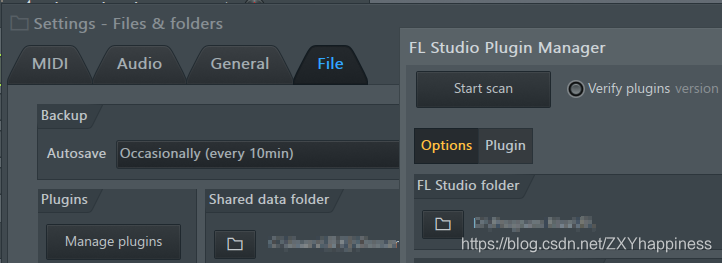
- 点击Start Scan搜索插件,退出FLStudio
- 重新打开FLStudio,加载外部库中的Omnisphere,按照视频中Cubase的方法进行注册。

- 注意,在这里会有选择STEAM路径的步骤。STEAM文件夹需要解压成这样的状态。【在这里,可能会出现提示写保护的状态。此时应该打开STEAM文件夹,右键属性,在“安全”中选择编辑,赋予修改权利,最好修改成“完全控制”。】
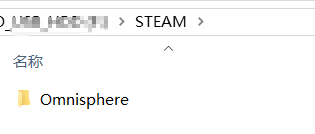
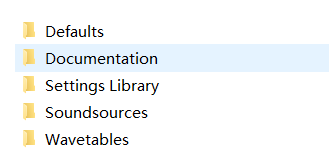

- 正常选择到该路径即可。【视频中说的是STEAM放至磁盘根目录下直接选择的根目录。我是点开了根目录选择了STEAM文件夹,亲测有效。】
- 注意,在这里会有选择STEAM路径的步骤。STEAM文件夹需要解压成这样的状态。【在这里,可能会出现提示写保护的状态。此时应该打开STEAM文件夹,右键属性,在“安全”中选择编辑,赋予修改权利,最好修改成“完全控制”。】
- 之后关闭FLStudio,再重启一遍,此时在FLStudio中Omnisphere就已经可以正常运行了
- 打开Cubase,在设备->插件管理中更改插件路径至Omnisphere的安装路径。更新之后即可使用
这篇关于Cubase Omnisphere 卡机/无法安装 解决办法(水果成功助攻)的文章就介绍到这儿,希望我们推荐的文章对编程师们有所帮助!








